ここ数ヶ月、iPhoneの調子が悪いんですよ。まぁ、普段使いしているぶんには全く問題ないんですけれど、アプリのアップデートをしようとして、AppStoreアプリを立ち上げてアップデートのボタンを押すと強制的に再起動がかかっちゃうんです。なので、毎回iTunes側でアプリをアップデートしてそれを同期させるって方法をとっています。非常に面倒です。
後、最近、auのキャリアアップデートが来ているんですけれど、これも何回適用しても一向にアップデートされる気配がありません。電波の入りが良くなったりしてるかもしれないじゃないですかー。
って事で夏休みの最終日に「いっちょ直してみるか!」って気持ちになりました。最終日、実に腰が重いですね。
最初に考えたのが、クリーンインストールです。初期化してiTunesから復活させる奴ですね。でも、前回にiPhoneを交換してもらった時にiTunesから復活させたらアプリのバックアップが取れてなくてスマホゲーのデータが軒並み消えましてね。
まぁ、いい気分転換(気持ちの切り替え)にはなったんですけれど、今回もまた何が起こるかわからない。
って事でネットを調べていたら”リカバリーモード”なるものを発見しました。これはリカバリーモードでOSに問題があるとOSだけアップデートし直してくれるってモードっぽいです。これに賭けるしかねぇ。
やり方は、iPhoneをPCやMacにつないだまま電源ボタンとホームボタンを長押しするとリカバリーモードに入ります。(iPhone6sの場合、7の場合はボリューム”-“と電源ボタンみたいです)
最初、Macに繋げないで試していたらいつまでたってもリカバリーモードになりませんでした。繋いだままなら一発です。ネットにはこの部分があんまり書いてなかったので、注意ですよ。
んで、問題があったらiTunesに問題が出るので、問題の解決に入ります。こんな感じ。
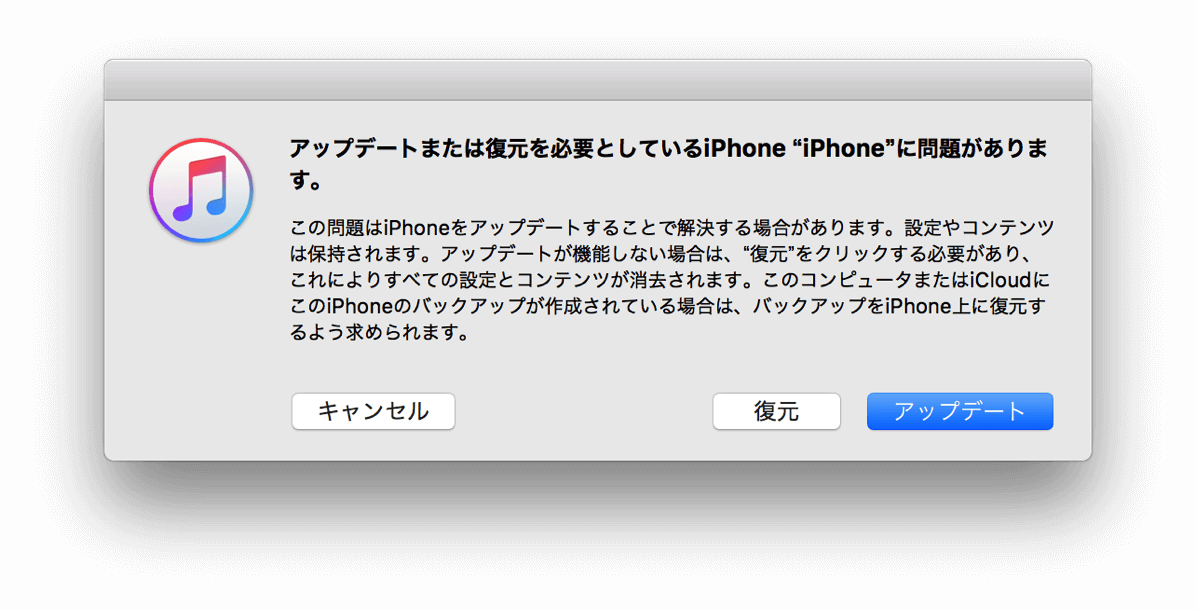
容量にもよりますが20分くらい待つので、比較的時間に余裕がある時にやりましょう!!平日の朝なんかにやったらiPhoneを置いて会社に行く羽目になりかねません。時間は長めに取っておいたほうが吉です。洗濯でもしている間にでもするのが良いのではないでしょうか?
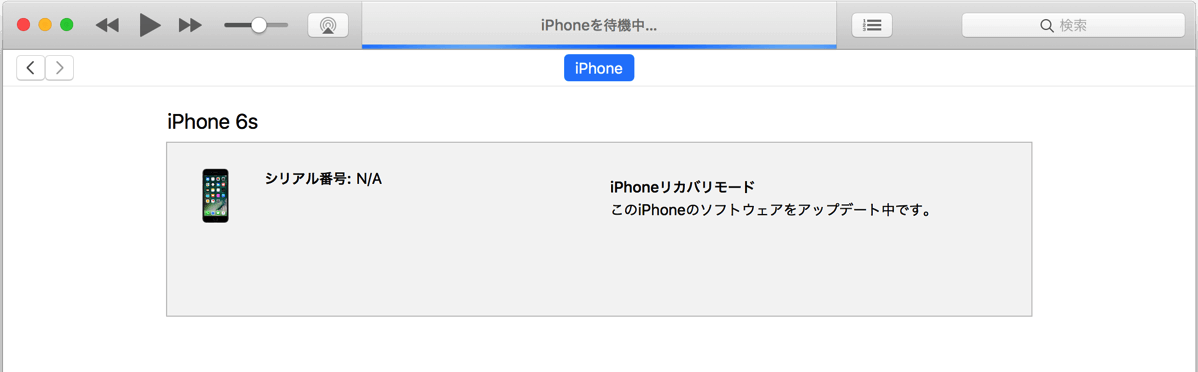
後は、終わった後に、iTunesの”バックアップから復元”が大事みたいです!同期と何か違うのかな?
と、やってみました。「最近iPhoneの調子が悪くてね」なんて人は試してみてはいかがでしょうか?
ちなみに、僕の不具合は一切治りませんでしたけれどね!
さぁ、クリーンインストールすることにしましょ。


